
Det er en god sjanse for at du bruker mer tid på å samhandle med den elektroniske verdenen på smarttelefonen din enn noen annen enhet. La oss se på hvordan du kan oppgradere sikkerhetsspillet ditt på iPhone og iPad.
1. Hold iPhone (og iPad) oppdatert
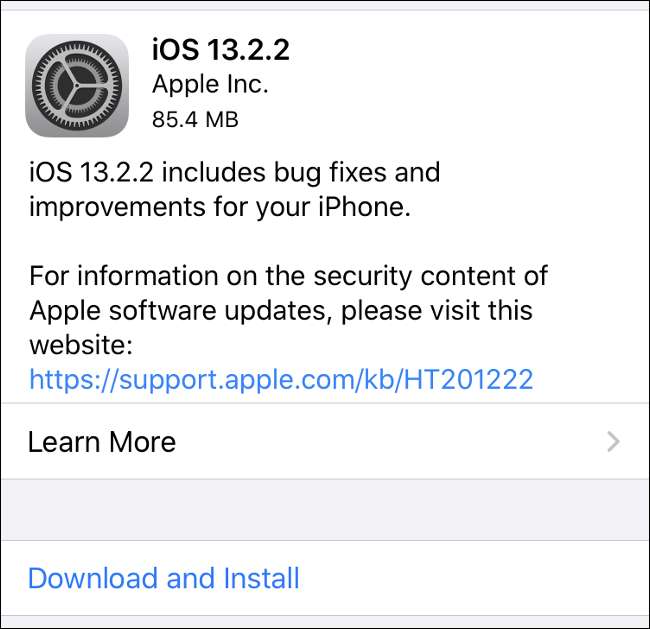
Det høres kanskje opplagt ut, men å holde iPhone (eller iPad) oppdatert er en av de viktigste tingene du kan gjøre fra et sikkerhetsmessig synspunkt. Sikkerhetsproblemer blir ofte oppdaget i iOS, og når de først er kjent, betyr det at de er modne for utnyttelse. Apple oppdaterer regelmessig disse hullene med trinnvise oppdateringer.
Du kan slå på automatiske oppdateringer under Innstillinger> Generelt> Programvareoppdatering, slik at du aldri trenger å installere en av disse oppdateringene manuelt igjen. Telefonen din installerer oppdateringer for den nåværende versjonen av iOS automatisk mens du sover.
Du må fremdeles oppgradere iPhone manuelt til den neste major versjon av iOS (f.eks. iOS 13 til iOS 14) når tiden kommer. Det er etter design, og det betyr at du kan forsinke oppgraderingen hvis du er bekymret for tannproblemene som dukker opp med hver nye store iOS-revisjon.
2. Bruk en sikker passord og ansikts-ID eller berørings-ID
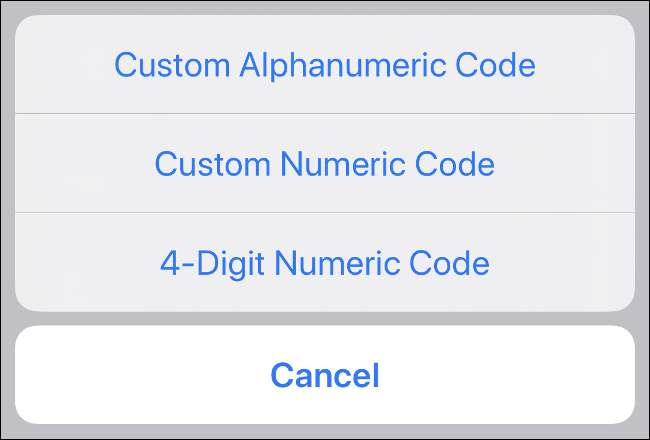
Du bruker sannsynligvis allerede Face ID eller Touch ID for å låse opp enheten din med din likhet eller fingeravtrykk, men hvor sikker er passordet ditt? Passordet er enhetens akilleshæl hvis noen har telefonen eller nettbrettet ditt i hendene. Det er det eneste som hindrer en kommende snooper i å få tilgang til hele ditt digitale liv.
Med ankomsten av biometri som Face ID og Touch ID er det enklere enn noensinne å låse opp iPhone. Som et resultat bør du gjøre det vanskeligere for alle som ikke er deg. Det betyr å angi et lengre, mindre forutsigbart numerisk passord eller til og med et passord som bruker mer enn bokstaver. Du må fremdeles legge inn dette fra tid til annen, for eksempel når enheten starter på nytt, men ikke ofte nok til at den kan dra.
Gå til Innstillinger> Ansikts-ID og passord (eller Innstillinger> Berørings-ID og passord, eller bare Innstillinger> Passord avhengig av enhet) og velg Endre passord. Når du blir bedt om et nytt passord, trykker du på Passordalternativer nederst på skjermen. Her kan du bestemme deg for å bruke en "Tilpasset alfanumerisk kode", som vi vanligvis vil kalle et passord.
3. Fest låseskjermen
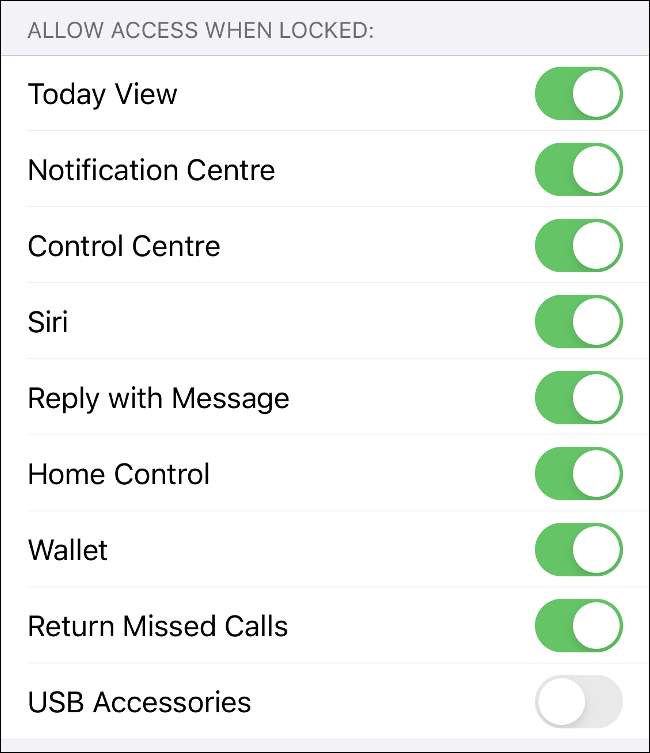
Låseskjermen din kan gi bort mange av dine hemmeligheter. Hvis du mottar en tekstmelding, er den der for alle å se. Hvis du ber Siri om å lese den siste meldingen eller e-posten din, vil assistenten forplikte seg. Du kan til og med svare på meldinger og få tilgang til smarte hjemmekontroller som standard.
Siden det er så enkelt å låse opp iPhone eller iPad, er det unødvendig å gi bort så mye informasjon mens enheten er i en låst tilstand. Gå til Innstillinger> Ansikts-ID og passord (eller berørings-ID og passord, avhengig av enhet), og deaktiver alle tjenester du ikke vil at andre skal få tilgang fra låseskjermen.
Hvis du vil skjule innkommende varsler til enheten din er ulåst, kan du gjøre det under Innstillinger> Varsler> Vis forhåndsvisning> Når ulåst. Dette er veldig praktisk på en enhet med Face ID, siden alt du trenger å gjøre er å se på telefonen din, og forhåndsvisningsvarslene dine vises. Det er en berøring som er mindre praktisk for enheter med Touch ID, siden du må autentisere fysisk med fingeren.
4. Ikke åpne Shady Links
I august 2019 kom forskere fra Googles Project Zero kunngjort de hadde oppdaget flere kompromitterte nettsteder som hadde utnyttet sårbarheter i iOS for å installere spionprogramvare på enheter. Apple lappet sårbarhetene, men det anslås at tusenvis av brukere hadde kompromittert enhetene sine over flere måneder.
Spionprogrammet kan angivelig forlate Apples app-sandkasse og få tilgang til påloggingsinformasjon og godkjenningstokener. Kontakter, bilder, brukerens nåværende GPS-posisjon og meldinger sendt via tjenester som iMessage og WhatsApp ble alle sendt tilbake til en server en gang hvert minutt. Det er den første utnyttelsen av sitt slag på iOS, men det er ingenting å si at den vil være den siste.
Vær forsiktig når du trykker på merkelige lenker i e-post eller tekstmeldinger som du ikke kjenner igjen. URL-er forkortet med tjenester som Bit.ly er modne for utnyttelse. Apple kan ha plugget disse sikkerhetshullene, men sårbarheter er et faktum i livet når det gjelder programvareutvikling. Det er mulig at lignende utnyttelser kan vises igjen i fremtiden.
Vi sier ikke at du skal være redd for å trykke på lenker, men det er best å være forsiktig og holde deg borte fra skyggefulle nettsteder. Bisarre lenker i e-post eller tekstmeldinger fra fremmede kan føre deg til nettfiskingsnettsteder som prøver å lure deg også.
5. Forsikre deg om at "Finn min" er aktivert
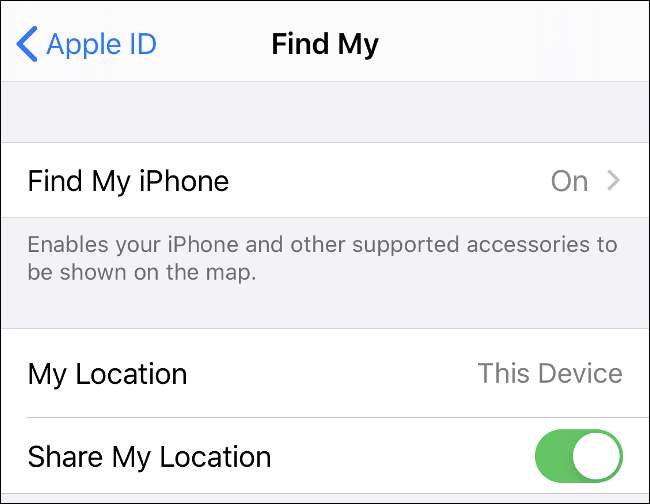
Finn min er det nye navnet på en tjeneste som lar deg spore både enhetene og vennene dine. Det var tidligere kjent som Finn min iPhone eller Finn min iPad, og det vil gjøre det mulig for deg å ikke bare finne enheten din på et kart, men også sende en hørbar klokkeslett, låse enheten og - i verste fall - tørke den eksternt , fjerne alle dine personlige data fra den.
De fleste burde ha dette på som standard, men mange av oss glemmer å aktivere det på nytt etter en enhetsreparasjon eller programvareoppretting. Gå til Innstillinger> [Your Name]> Finn min og sørg for at tjenesten er aktivert. Du kan da logge på iCloud.com , klikk på Finn min, og se din iPhone oppført sammen med andre Apple-enheter som er koblet til Apple-ID-en din.
6. Unngå å bruke usikret offentlig Wi-Fi
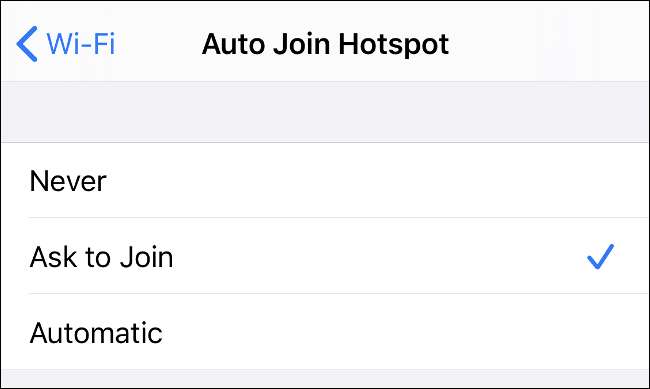
Hvis du ikke iverksetter tiltak for å beskytte online trafikken din, må du unngå offentlige Wi-Fi-nettverk for å unngå å bli offer for et angrep. Rogue skuespillere kan bruke disse tjenestene til å gjennomføre mann-i-midten-angrep, der de posisjonerer seg mellom deg og det bredere internett. Deretter fanger de nettrafikk, meldinger og annen kommunikasjon mellom deg og den elektroniske verdenen.
Problemet er så ille at noen offentlige Wi-Fi-hotspots er satt opp av snoopere utelukkende av denne grunn. De håper å fange påloggingsinformasjon, betalingsdetaljer, personlig informasjon og alt annet som kan ha verdi eller være til fordel for dem på noen måte.
Gå til Innstillinger> Wi-Fi, og sett "Auto Join Hotspot" for å be deg om når du kobler til et nytt hotspot. Hvis du setter dette til "Automatisk", kan det hende at iPhone automatisk blir med i offentlige hotspots.
7. Bruk en VPN
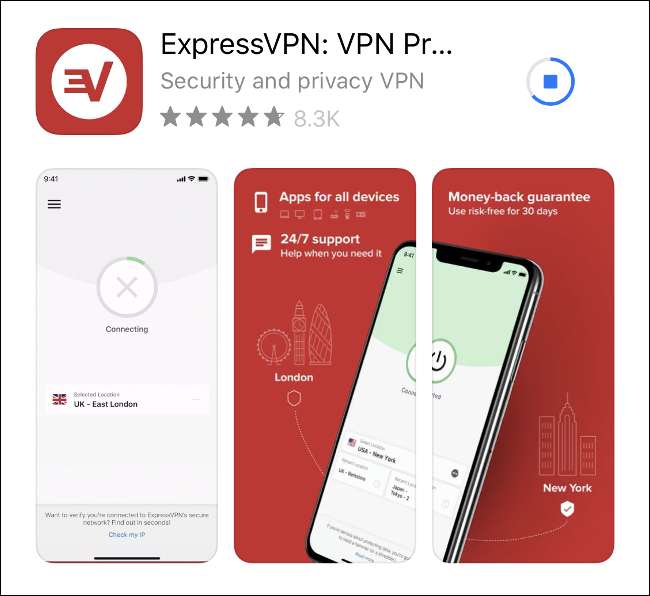
Et virtuelt privat nettverk beskytter dine vaner på nettet fra nysgjerrige øyne ved å kryptere internettrafikken din i hver ende. Når trafikken forlater enheten din, blir den kryptert, sendt via en VPN til internett, og deretter dekryptert når den når målet. Det samme skjer for hjemreisen, med VPN som en slags tunnel for å skjule dataene dine.
Vi anbefaler ved hjelp av en VPN på offentlige Wi-Fi-sone. Med et VPN er det mulig å bruke offentlig Wi-Fi uten bekymring, siden trafikken din er kryptert og ubrukelig for alle snoopere.
Den enkleste måten å bruk et VPN på iPhone er å laste ned VPN-leverandørens app og følge instruksjonene. Du kan også bruke et VPN for å få tilgang til geografisk begrenset innhold og omgå nettbaserte restriksjoner pålagt av myndigheter (selv om du bare bør prøve sistnevnte hvis du vet at myndighetene ikke kan oppdage VPN-en din).
8. Ikke jailbreak iPhone
Jailbreaking er handlingen med å installere modifisert firmware på en iOS-enhet for å fjerne Apples begrensninger. Hvis du jailbreak enheten din, kan du endre kjerneoppførselen til iOS, installere programvare fra tredjepartskilder og få uhindret tilgang på rotnivå til operativsystemet.
Dette etterlater enheten i en sårbar tilstand. Ikke bare kan du installere morsomme små justeringer som endrer måten iOS oppfører seg på, men også skadelig programvare som søker å skade enheten din eller kompromittere sikkerheten. Når du jailbreak, kaster du noen av de viktigste aspektene ved iPhone-sikkerhet, spesielt App Store.
Men det er ikke alt. Noen apper fungerer ikke på jailbroken enheter, spesielt apper fra finansinstitusjoner som banker og betalingsbehandlere på nettet. Hvis Apple får deg til å kjøre et modifisert operativsystem på iPhone, kan du kysse garantien farvel. Det er mulig å fjerne jailbreak ved å gjenopprette iPhone ved hjelp av en Mac eller PC, men det er ikke klart om Apple vil kunne fortelle hva du har gjort tidligere.
9. Vær forsiktig med å gi tillatelser
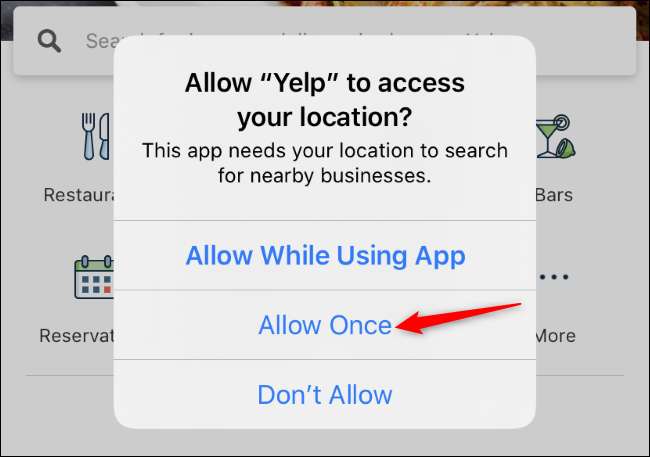
På en iPhone eller iPad må apper spørre deg om før du får tilgang til posisjonen din, kontakter, bilder, filer, kamera, Bluetooth-radio og mange andre ressurser. Du kan velge å nekte den tilgangen hvis du vil. Dette kan ødelegge noen apper - for eksempel hvis du laster ned en tredjeparts kamera-app og nekter den tilgang til iPhones kamera, vil du ikke kunne ta bilder.
Mange apper ber om tilgang til disse ressursene og trenger bare den for spesifikke funksjoner. For eksempel kan en app be om tilgang til kontaktene dine for å finne venner du kan invitere til den appen. En app kan be om finkornet stedstillatelse for å finne butikker i nærheten. I begge tilfeller kan du unngå å gi appen tilgang. For eksempel kan du manuelt skrive en adresse i nærheten av deg for å finne butikker i nærheten i stedet for å oppgi din nøyaktige beliggenhet. Eller du kan gi en app tilgang til din fysiske plassering bare én gang .
Før du gir en app tilgang, bør du vurdere om du virkelig vil at den skal ha disse dataene. Dette vil bidra til å øke sikkerheten til dataene dine. For eksempel kan en app som laster opp kontaktene dine til serverne senere få disse serverne i fare og lekke kontaktene dine. Ved å velge å være forsiktig med hva du deler, minimerer du risikoen og øker personvernet ditt.
10. Sjekk personverninnstillingene dine regelmessig
Når du har gitt denne appen tilgang, kan du bli tilgitt for å glemme at du har gjort det.
Gå til Innstillinger> Personvern for å gjennomgå tillatelsene dine. Du kan også gå til Innstillinger, bla ned til du finner appen du vil se gjennom og se alle tillatelser (og andre tilknyttede innstillinger) på en skjerm.
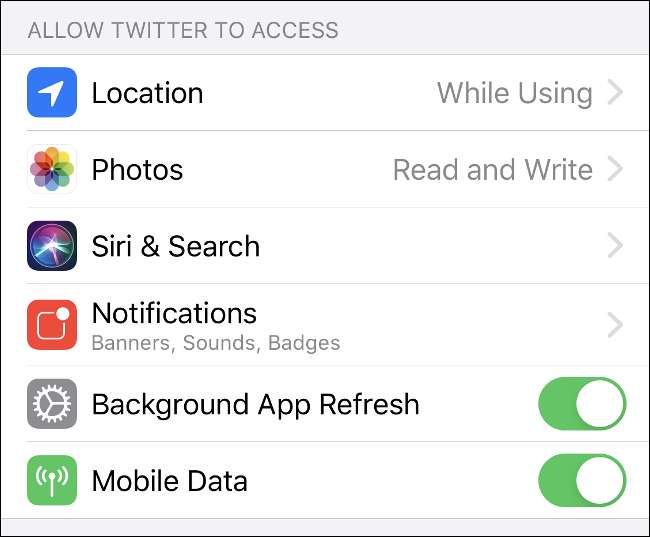
Det er en god ide å gjennomgå personvern- og sikkerhetsinnstillingene dine på en semi-regelmessig basis, bare for å sørge for at alt er til din smak. Hvis du lurer på hvor du skal begynne, har vi opprettet en sjekkliste over personverninnstillinger for iPhone .







